相思资源网 Design By www.200059.com
最终效果

<点小图查看大图>
1、打开下图所示的人物素材,把人物部分抠出来。脚部需要适当的调正。为了方便使用,人物素材用下面处理好的。


2、打开下图所示的绸缎素材,用钢笔勾出局部,然后调色,可将饱和度降低。也可以使用下面现成调好色的素材。



3、同样打开下图所示的素材图,将绸缎抠出,然后进行位置调整。通过色相/饱和度,结合曲线进行调色。也可以使用处理好的素材。



4、打开下图所示的秋千素材,把秋千抠出来。

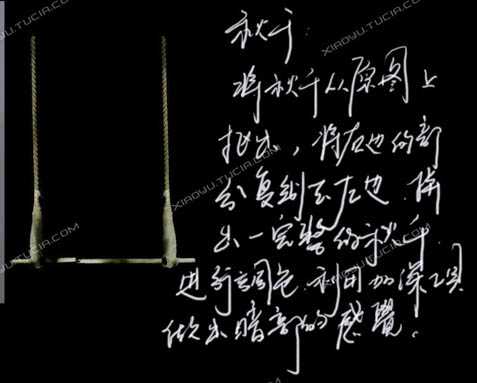
5、打开下图所示的背景素材,适当调整一下画布,把高度调高一点。

<点小图查看大图>

6、把抠出的秋千拖进来,适当摆好位置,然后再把两张绸缎素材也拖建来,适当放好位置,如下图。

7、把抠出的人物素材拖进来,放到秋千上面,用梦幻工具擦去小脚部分绸带遮住的部分,效果如下图。

8、打开下图所示的花边素材,拖进来,用变形来改变布的形状,调整色调和明暗关系。


9、最后就是画出飘逸的头发,再进行整体明暗关系处理,完成最终效果。

<点小图查看大图>

<点小图查看大图>
1、打开下图所示的人物素材,把人物部分抠出来。脚部需要适当的调正。为了方便使用,人物素材用下面处理好的。


2、打开下图所示的绸缎素材,用钢笔勾出局部,然后调色,可将饱和度降低。也可以使用下面现成调好色的素材。



3、同样打开下图所示的素材图,将绸缎抠出,然后进行位置调整。通过色相/饱和度,结合曲线进行调色。也可以使用处理好的素材。



4、打开下图所示的秋千素材,把秋千抠出来。

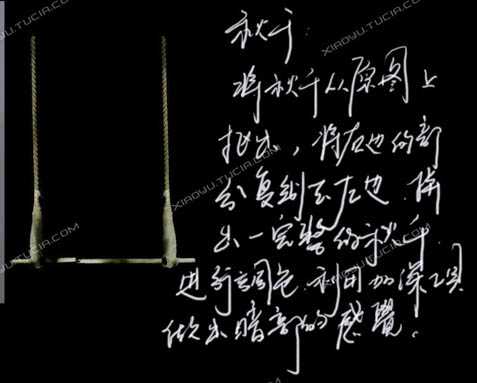
5、打开下图所示的背景素材,适当调整一下画布,把高度调高一点。

<点小图查看大图>

6、把抠出的秋千拖进来,适当摆好位置,然后再把两张绸缎素材也拖建来,适当放好位置,如下图。

7、把抠出的人物素材拖进来,放到秋千上面,用梦幻工具擦去小脚部分绸带遮住的部分,效果如下图。

8、打开下图所示的花边素材,拖进来,用变形来改变布的形状,调整色调和明暗关系。


9、最后就是画出飘逸的头发,再进行整体明暗关系处理,完成最终效果。

<点小图查看大图>
标签:
荡秋千,蒙面女孩
相思资源网 Design By www.200059.com
广告合作:本站广告合作请联系QQ:858582 申请时备注:广告合作(否则不回)
免责声明:本站文章均来自网站采集或用户投稿,网站不提供任何软件下载或自行开发的软件! 如有用户或公司发现本站内容信息存在侵权行为,请邮件告知! 858582#qq.com
免责声明:本站文章均来自网站采集或用户投稿,网站不提供任何软件下载或自行开发的软件! 如有用户或公司发现本站内容信息存在侵权行为,请邮件告知! 858582#qq.com
相思资源网 Design By www.200059.com
暂无photoshop 经典合成月色中荡秋千的蒙面女孩的评论...
稳了!魔兽国服回归的3条重磅消息!官宣时间再确认!
昨天有一位朋友在大神群里分享,自己亚服账号被封号之后居然弹出了国服的封号信息对话框。
这里面让他访问的是一个国服的战网网址,com.cn和后面的zh都非常明白地表明这就是国服战网。
而他在复制这个网址并且进行登录之后,确实是网易的网址,也就是我们熟悉的停服之后国服发布的暴雪游戏产品运营到期开放退款的说明。这是一件比较奇怪的事情,因为以前都没有出现这样的情况,现在突然提示跳转到国服战网的网址,是不是说明了简体中文客户端已经开始进行更新了呢?
